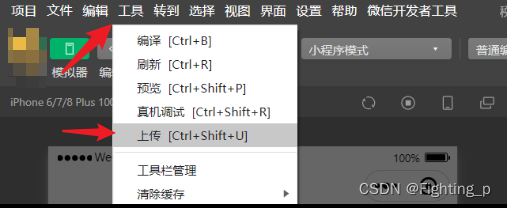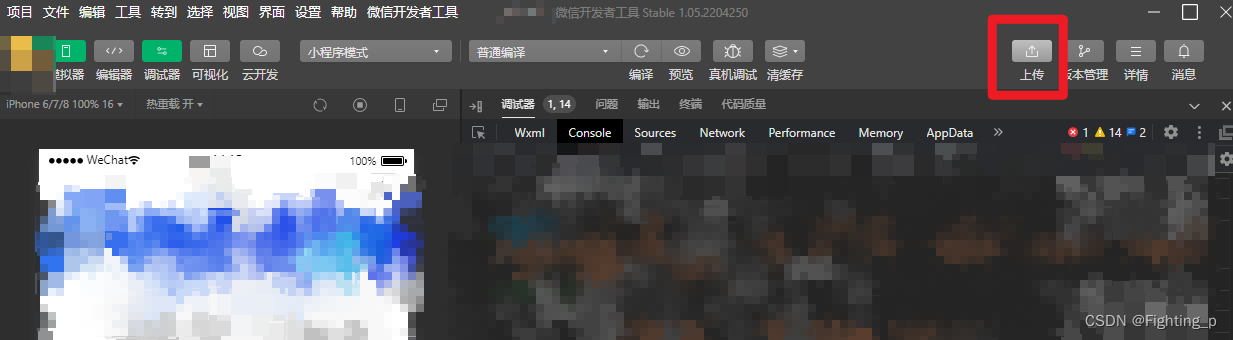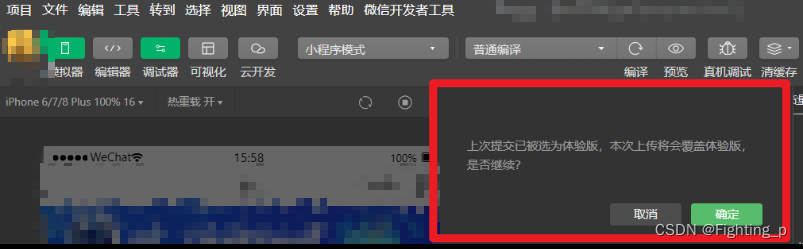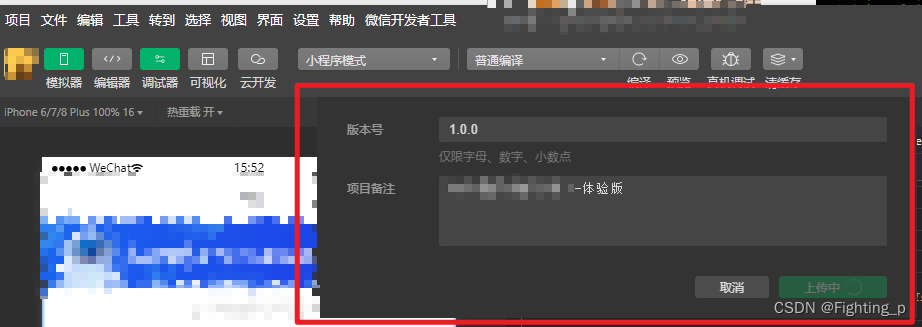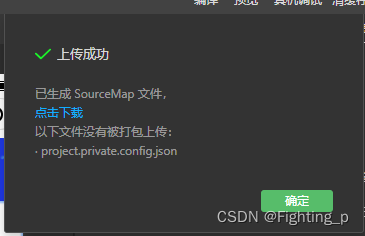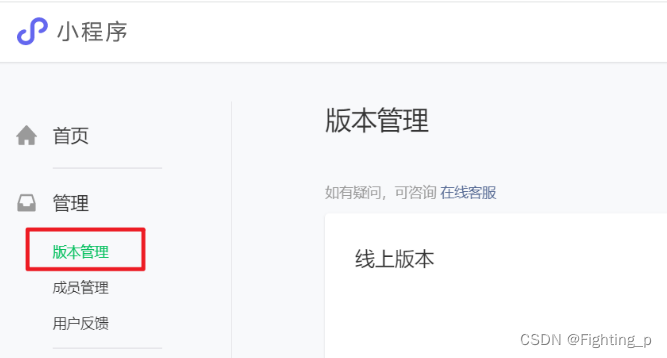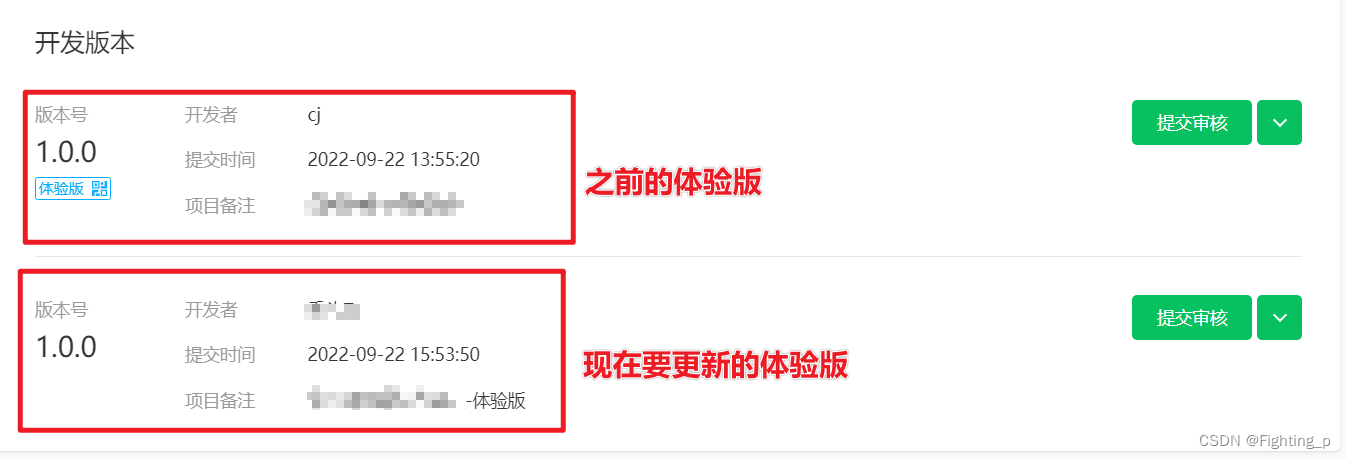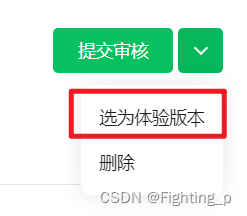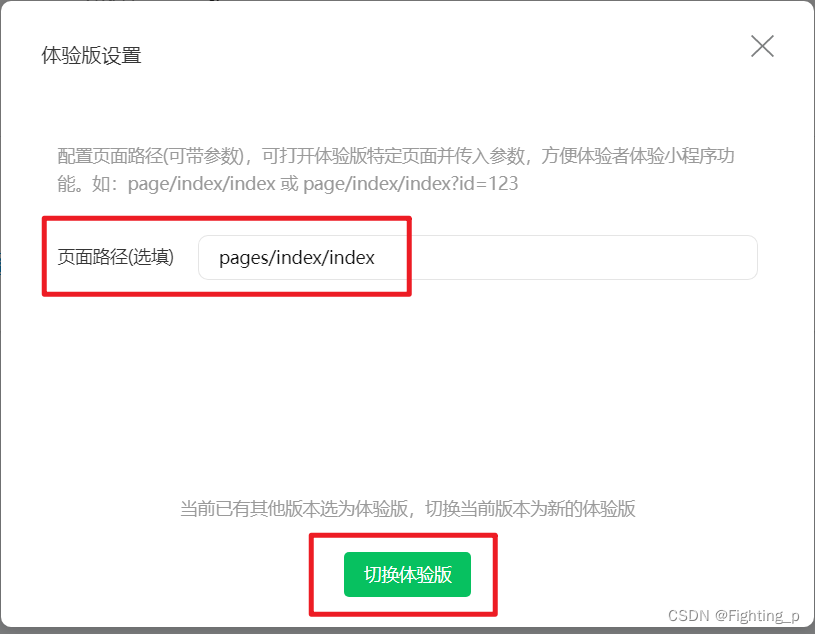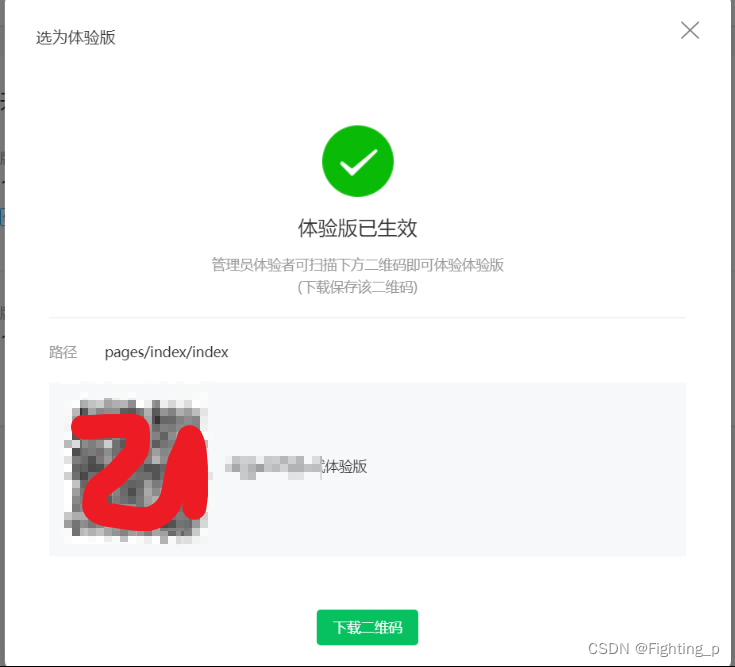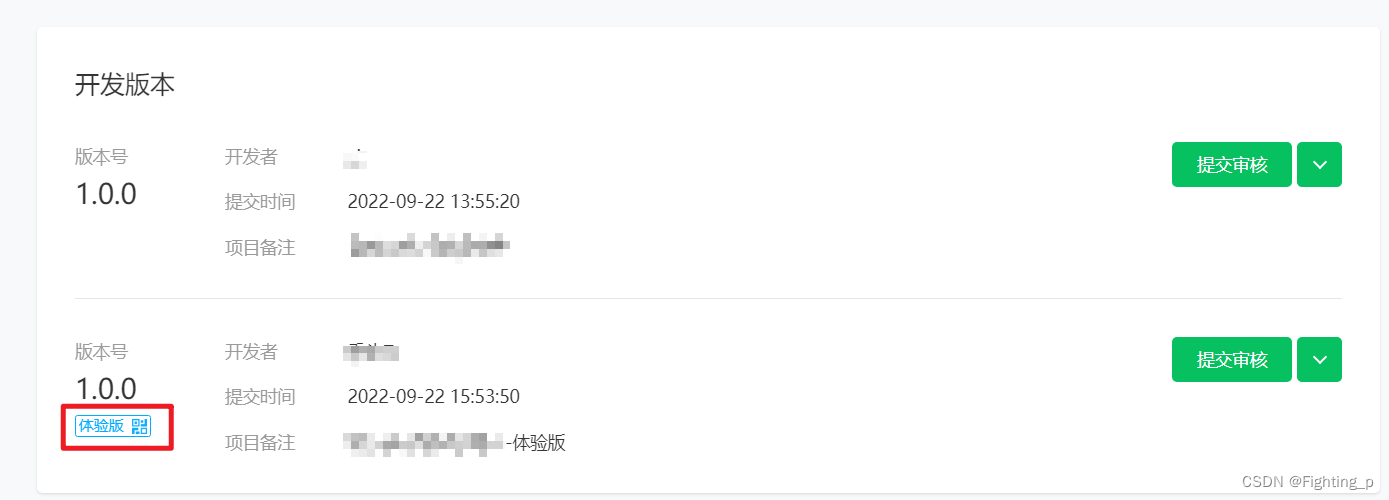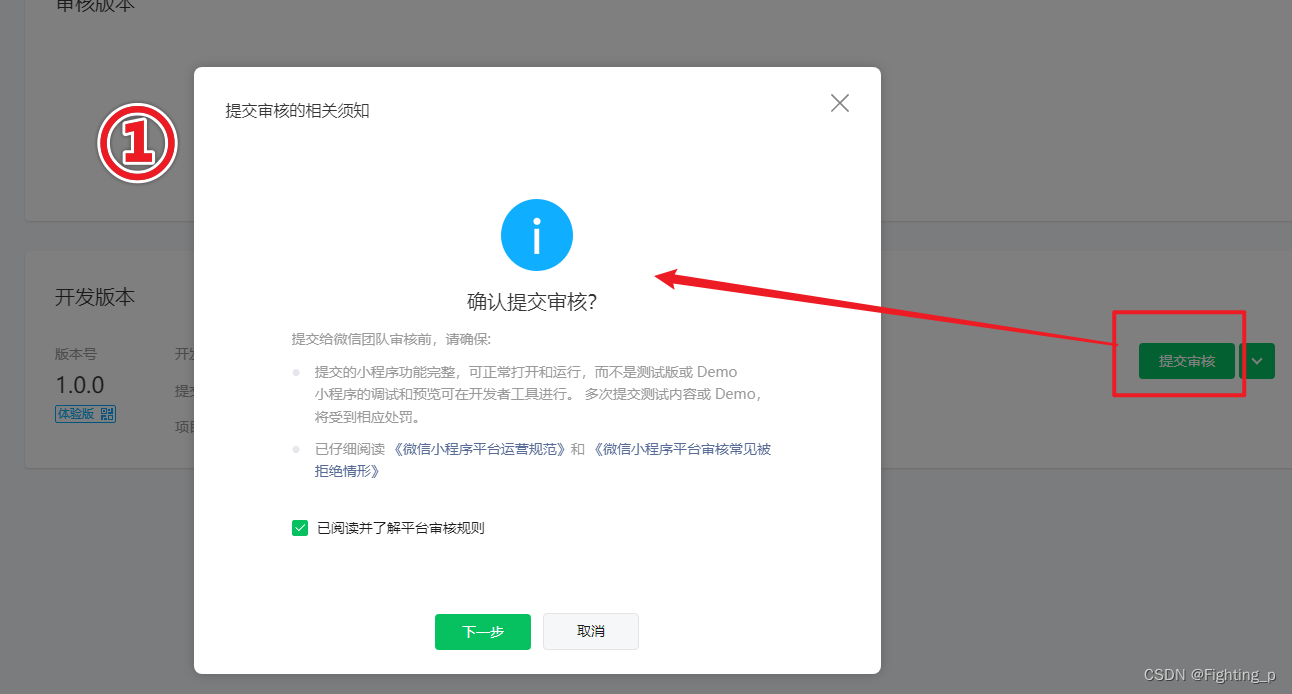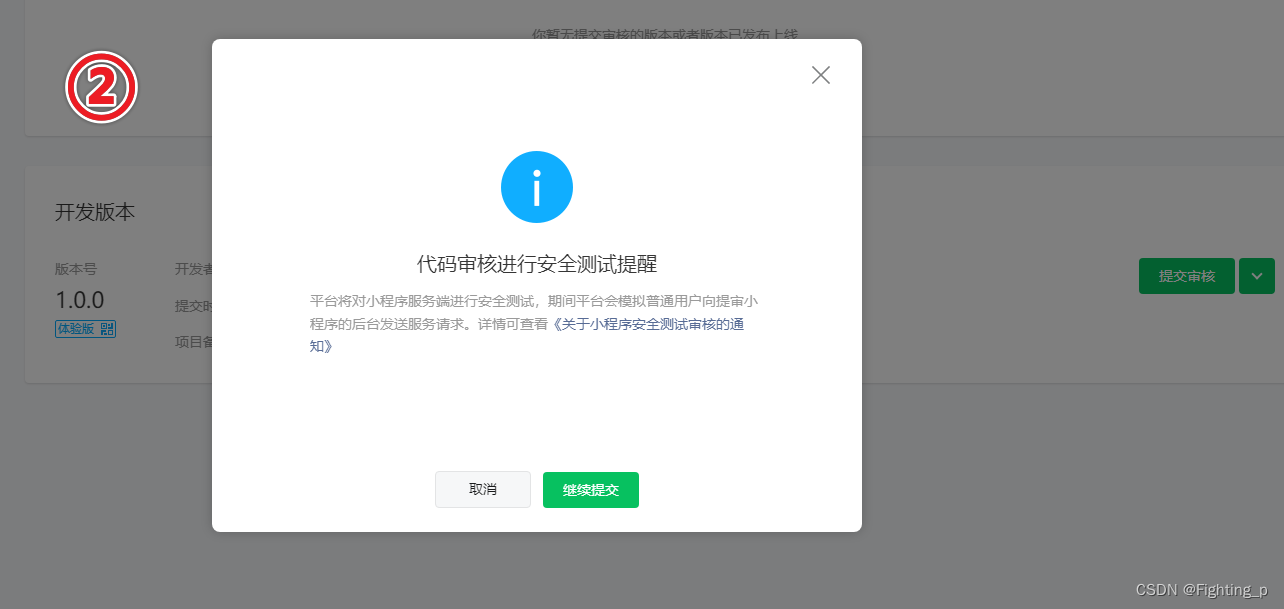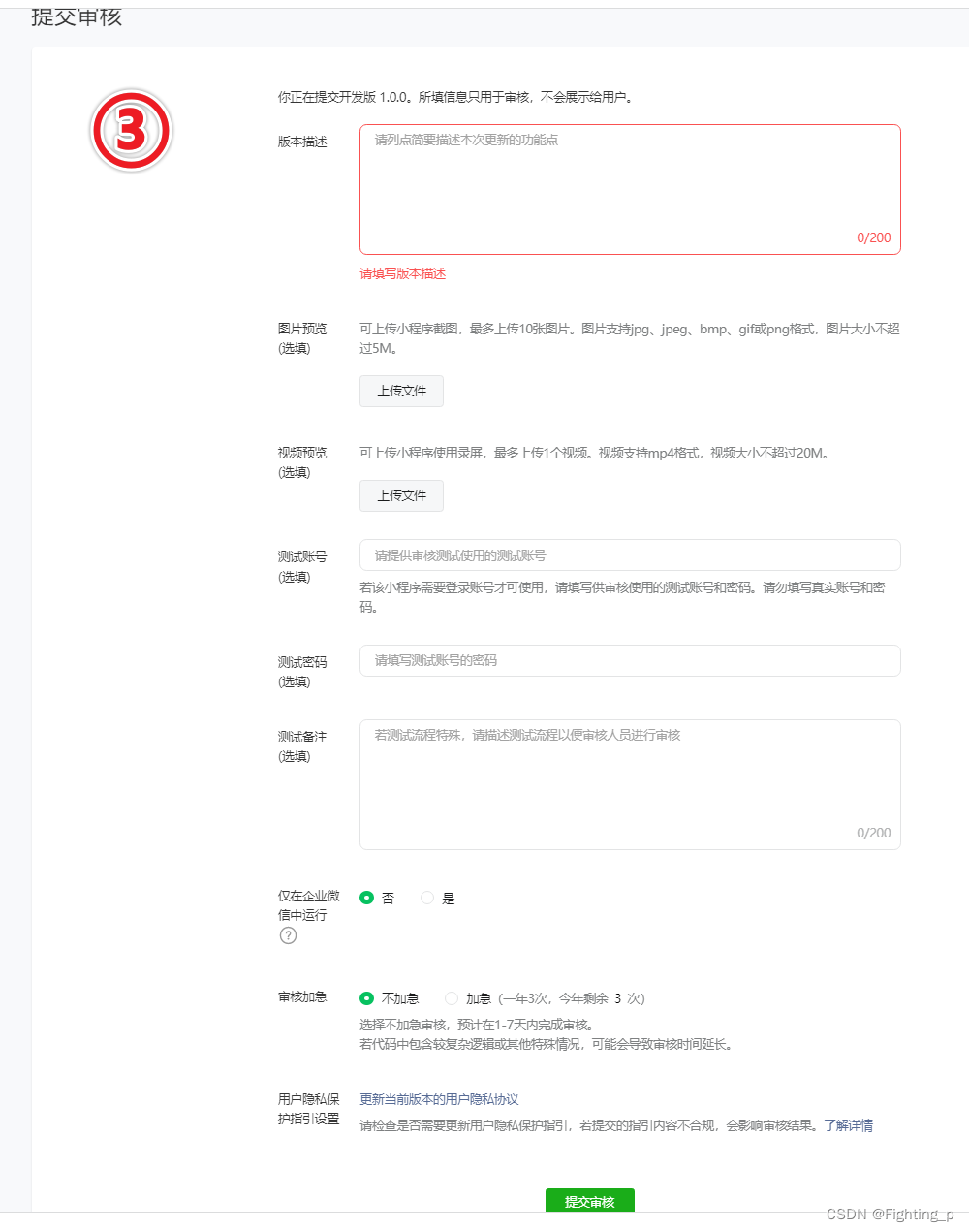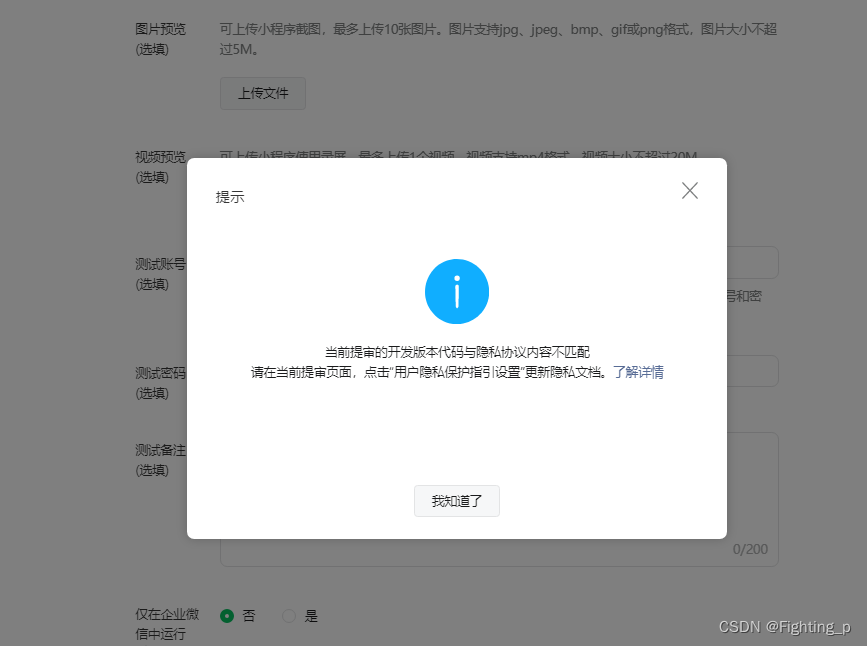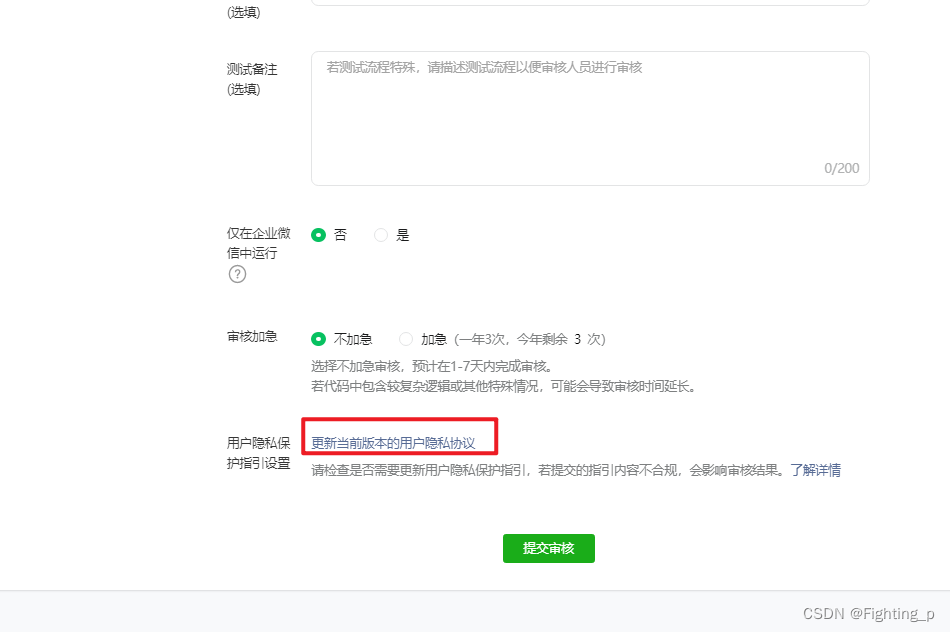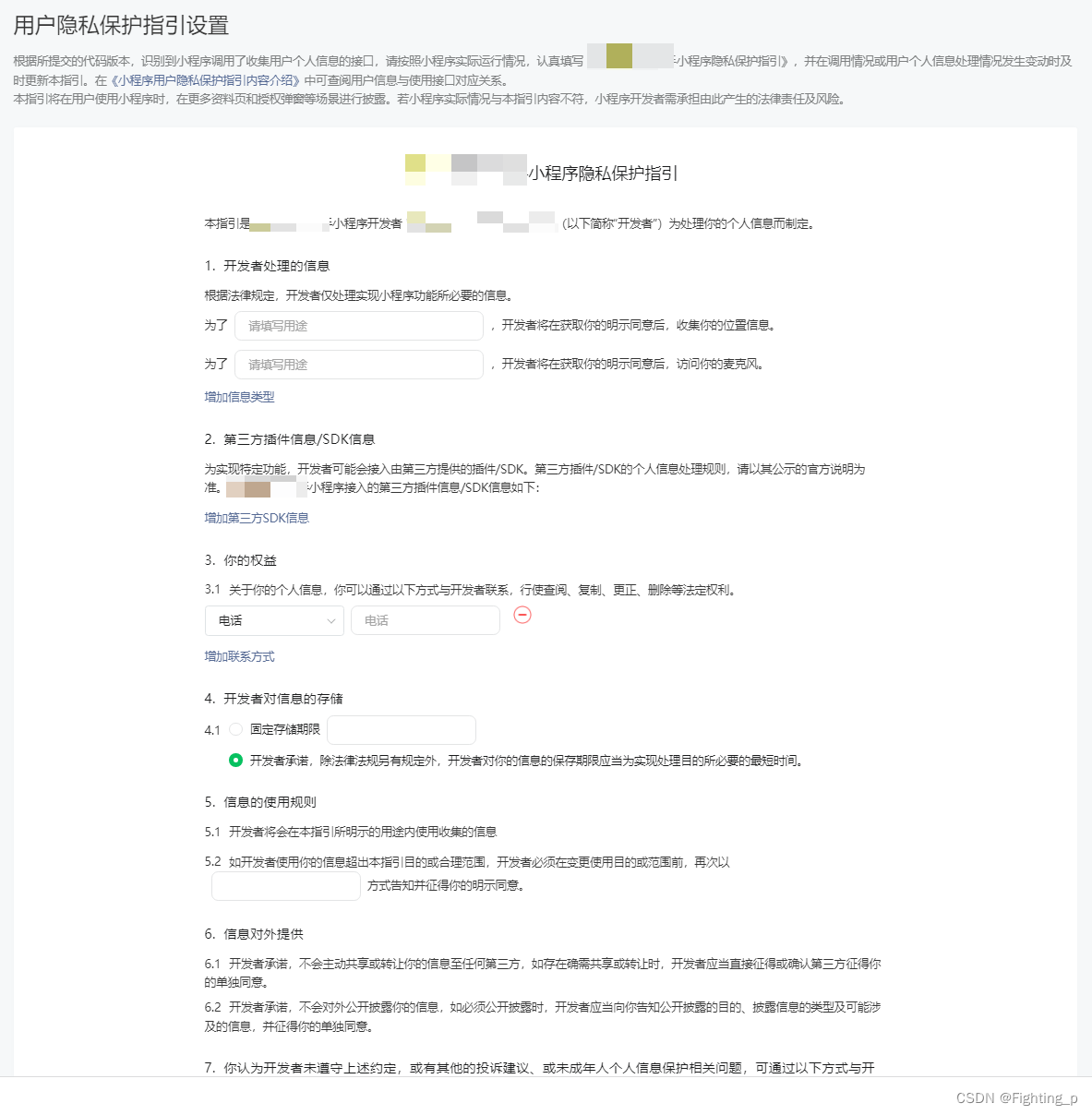一、微信开发者工具操作
1. 点击 工具 -> 上传(或 直接点击右上角“上传”按钮)
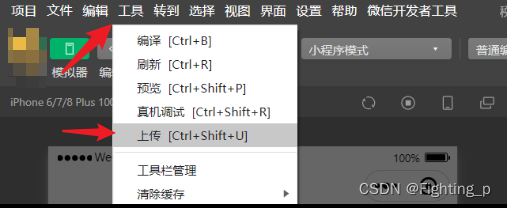
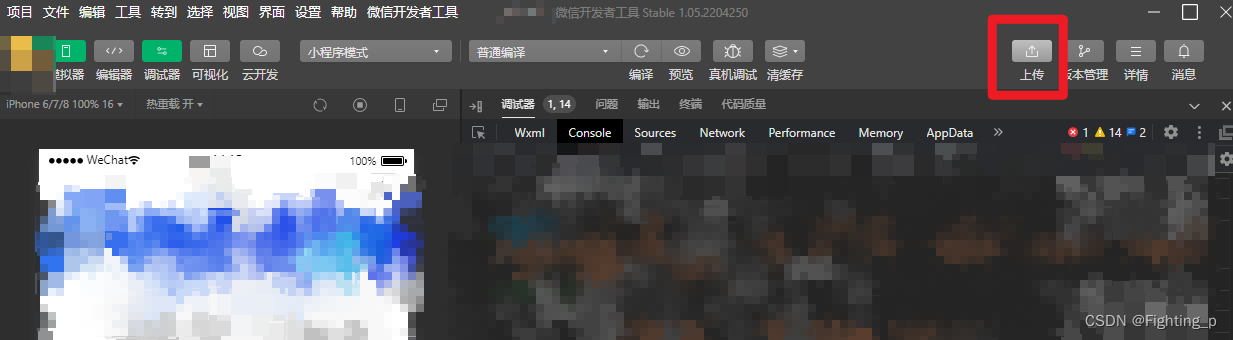
【注意】
如果使用的测试 appid 则【上传】按钮不能点击,必须使用真实 appid
2. 如果之前有发布过体验版,会提示继续操作将会覆盖之前的体验版,选择“继续”
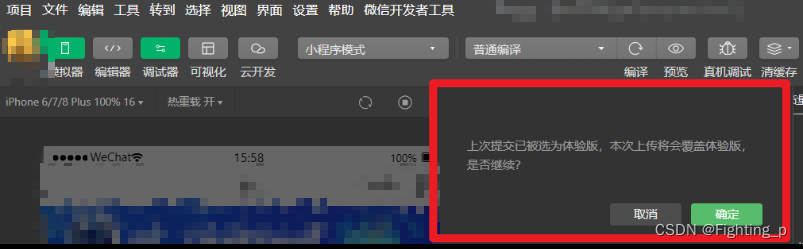
3. 填写项目版本号和项目备注,进行上传
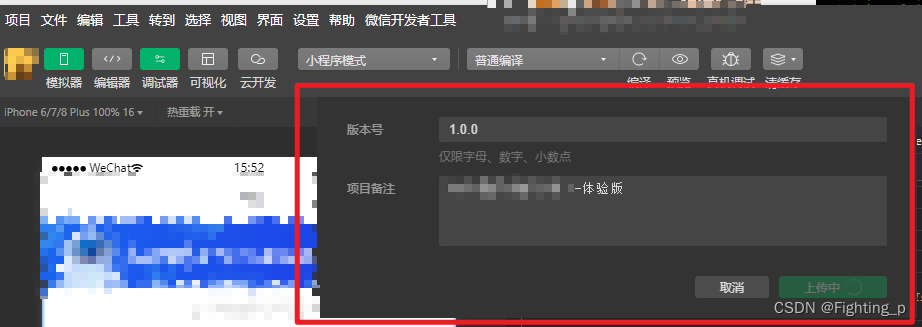
4. 上传成功后会出现以下上传成功提示
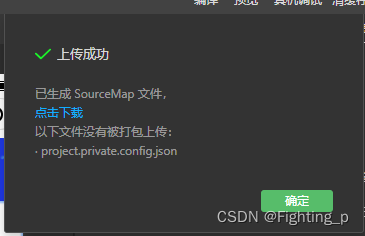
上传成功后在 微信小程序公众平台 进行版本管理
二、微信小程序公众平台
1. 找到“版本管理”
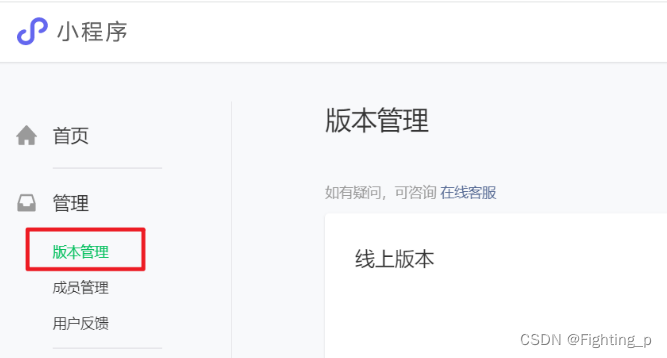
2. 页面下拉可以看到已有的开发版本
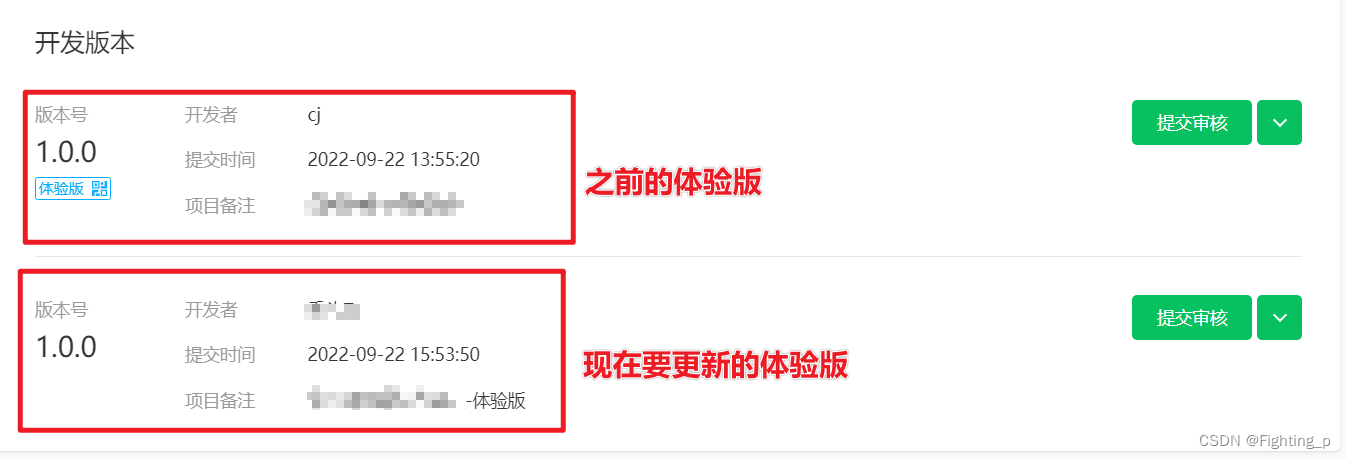
3. 将现在要更新的版本选为体验版
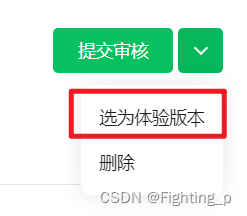
4. 体验版页面路径进行设置(首页路径) -> 切换体验版
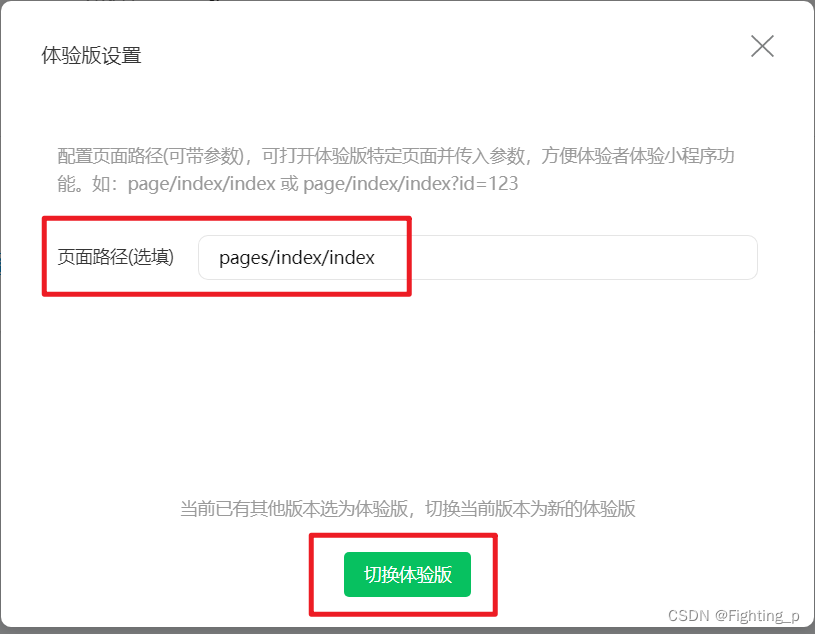
5. 成功发布体验版
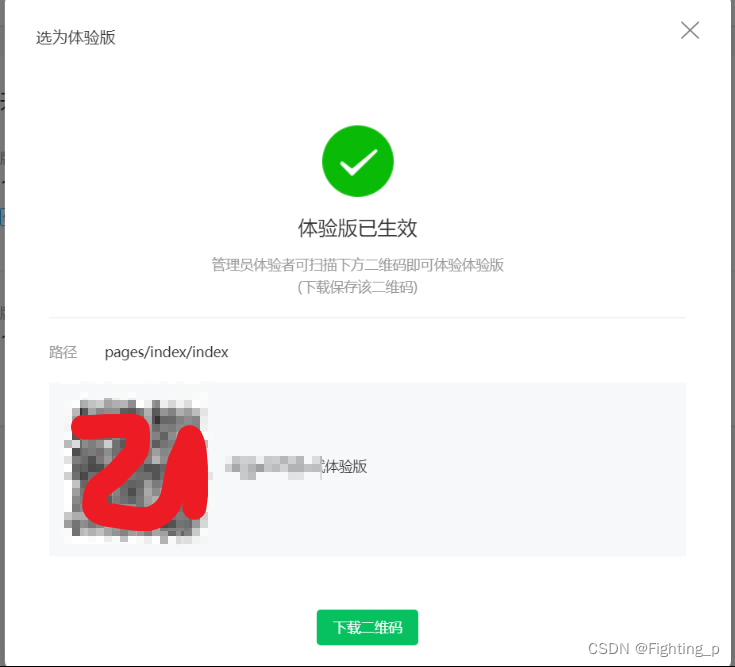
6. 看到当前版本下有“体验版”文字,则当前版本为目前体验版
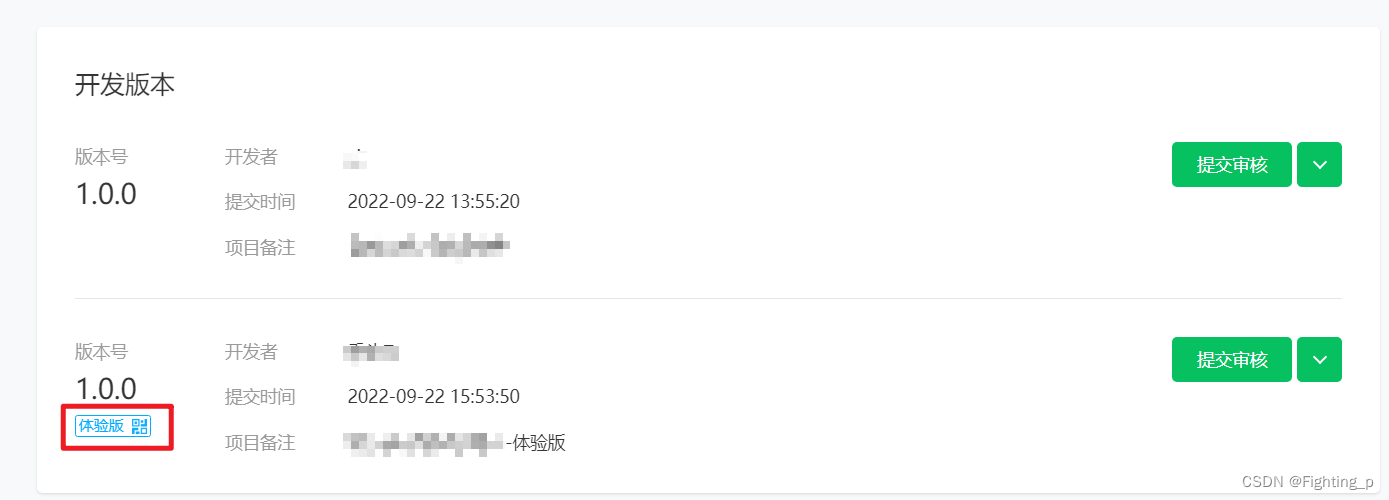
三、发布正式版本
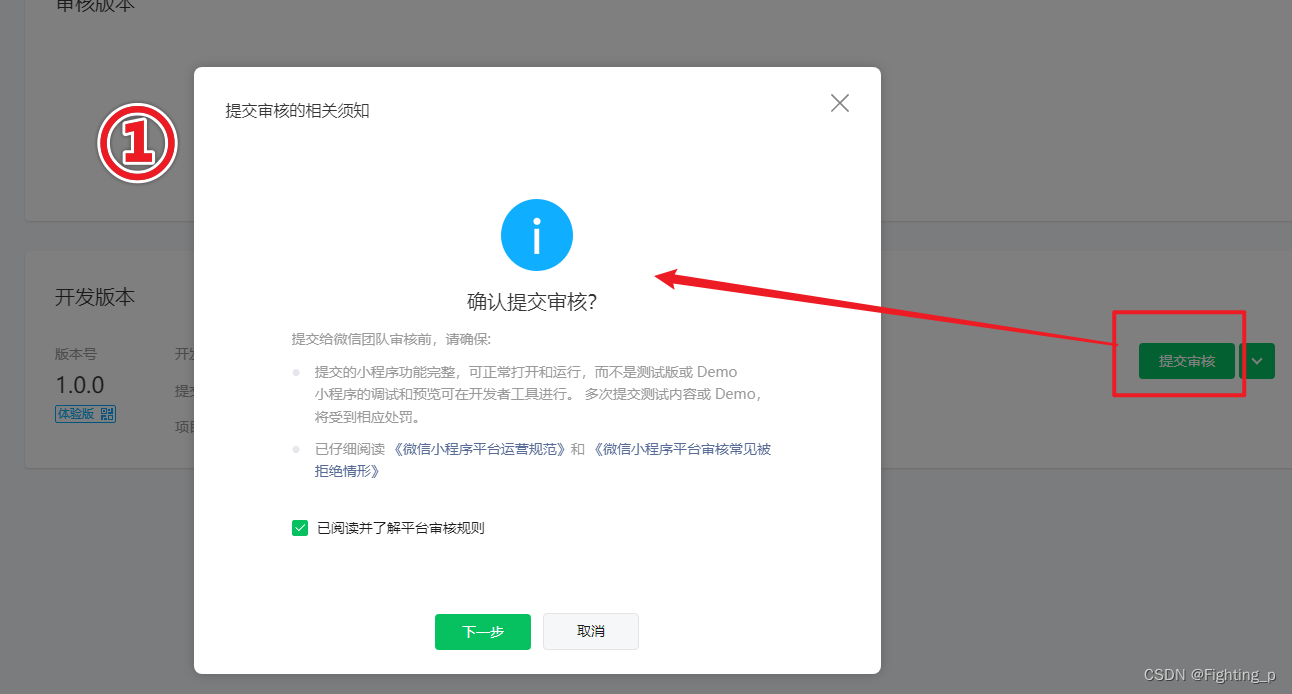
点击下一步
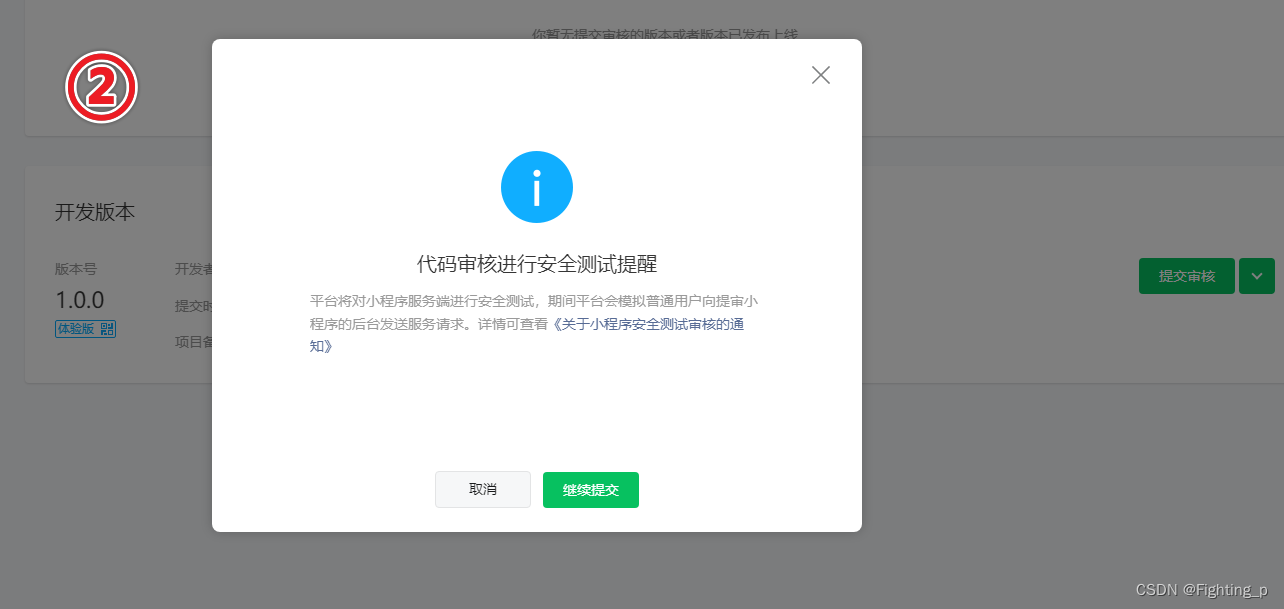
点击“继续提交”,填写信息
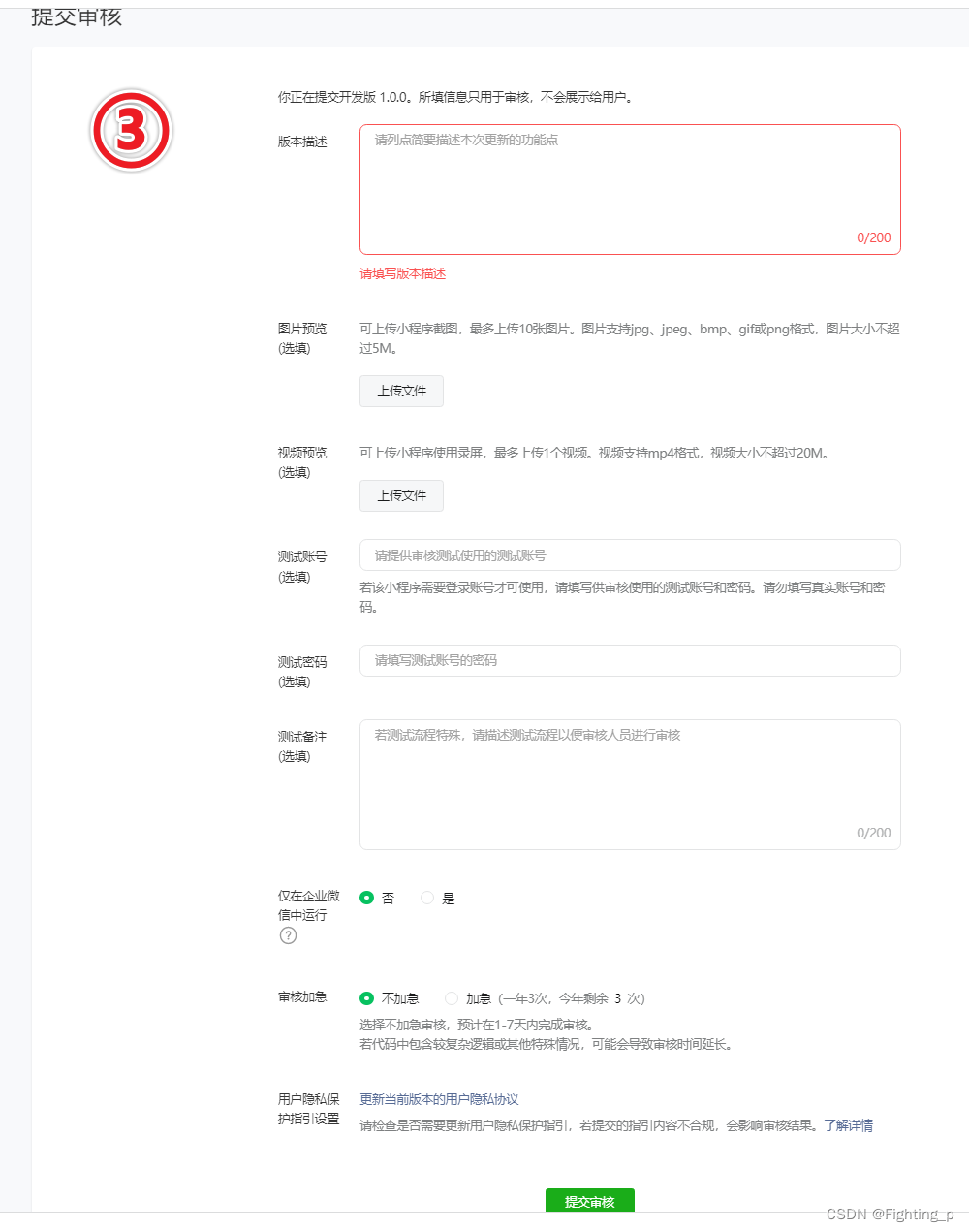
点击 “提交审核”
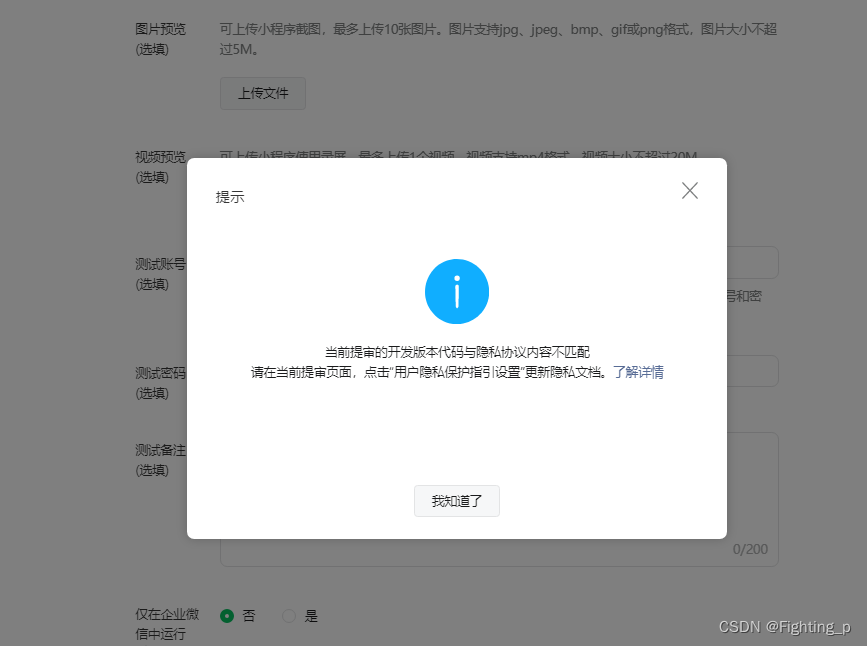
↑ 提示 “当前提审的开发版本代码与隐私协议内容不匹配,请在当前提审页面,点击“用户隐私保护指引设置”更新隐私文档” 点击当前页面 更新当前版本的用户隐私协议 ↓
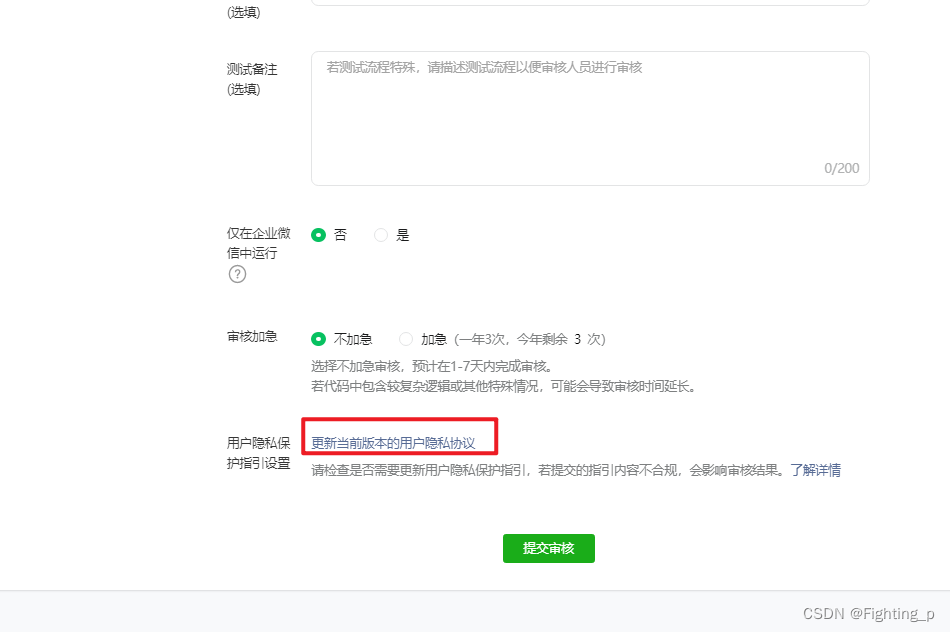
进行 用户隐私保护指引设置
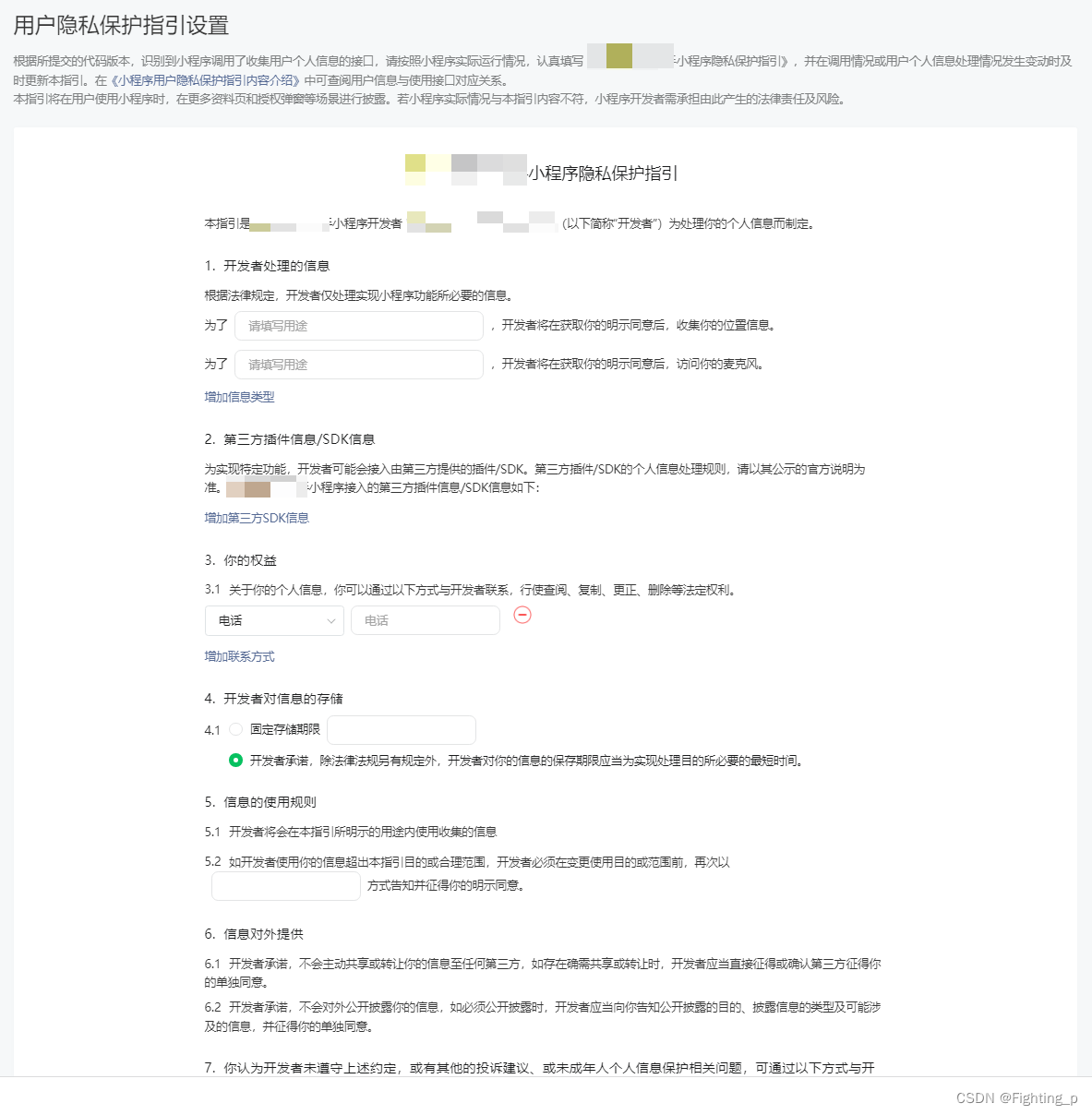

设置完成后 确定并生成协议 然后重新发布正式版即可。